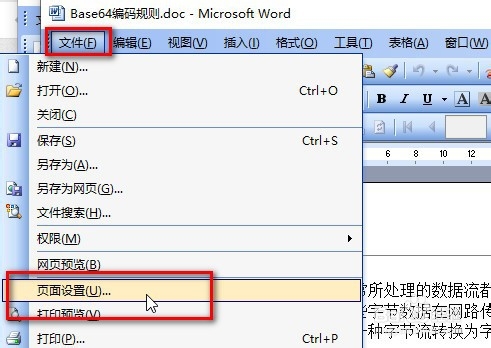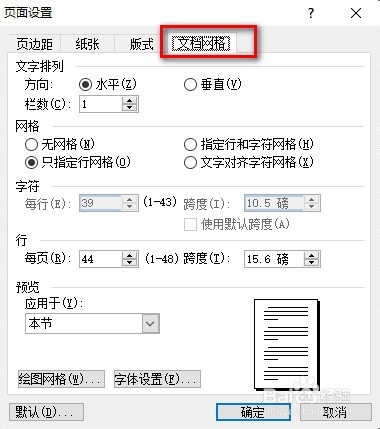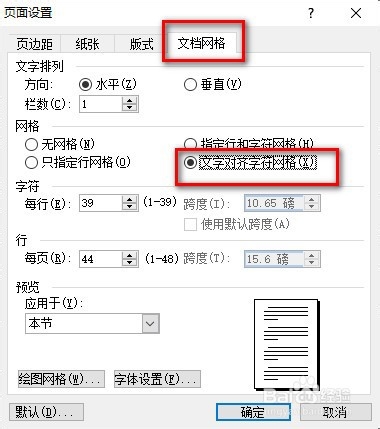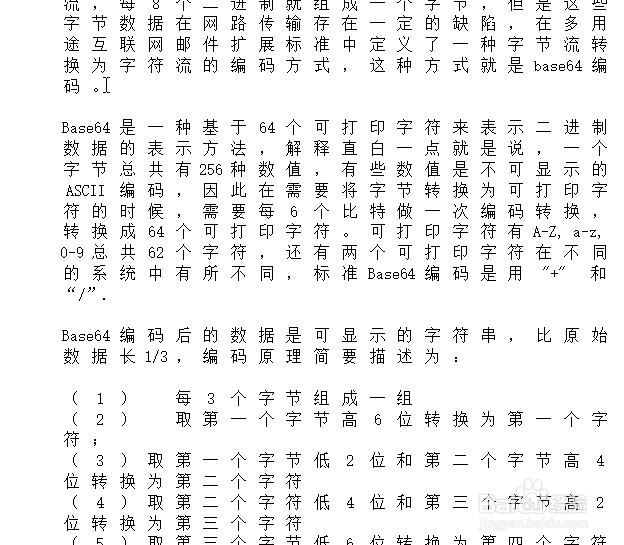word2003中如何设置“列”距
1、在段落设置中可以使用“间距”的“行距”功能设置文本每行的间隔距离,但这里没有“列距”的设置选项,如果要设置列之间的间隔距离,具体的操作步骤如下
2、打开文档,选择【文件】-【页面设置】菜单项
3、在弹出的【页面设置】对话框中选择【文档网格】选项卡
4、在【网格区域】选中【文字对齐字符网格】单选按钮
5、设置【字符】中【每行】的字符个数为【20】
6、然后单击【确定】按钮,即可查看设置后的效果
7、说明:将【每行】的字符个数设置为20,就可以增加文字之间的距离,等于变相增加了列距。
8、总结:1、文件-页面设置2、文档网格选项卡3、文字对齐字符网格4、每行字符个数【20】
声明:本网站引用、摘录或转载内容仅供网站访问者交流或参考,不代表本站立场,如存在版权或非法内容,请联系站长删除,联系邮箱:site.kefu@qq.com。
阅读量:75
阅读量:96
阅读量:24
阅读量:55
阅读量:68